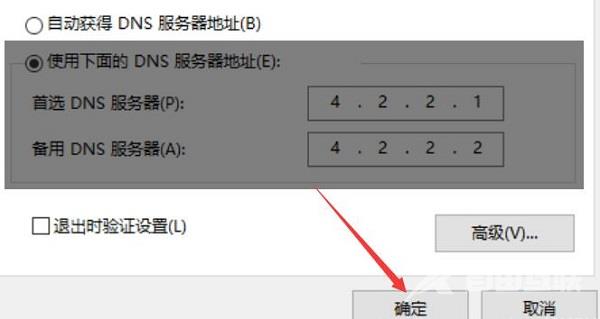win10微软商店无法加载页面怎么办?最近有很多的用户在需要安装应用的时候打开了微软商店却没有任何的内容,无法正常的加载,甚至有的用户直接都无法打开使用。针对以上问题今
win10微软商店无法加载页面怎么办?最近有很多的用户在需要安装应用的时候打开了微软商店却没有任何的内容,无法正常的加载,甚至有的用户直接都无法打开使用。针对以上问题今天教大家怎么去处理win10微软商店无法加载的方法。
win10微软商店打不开的解决方法
1、首先我们按下Win+i打开设置面板,选择网络和internet。
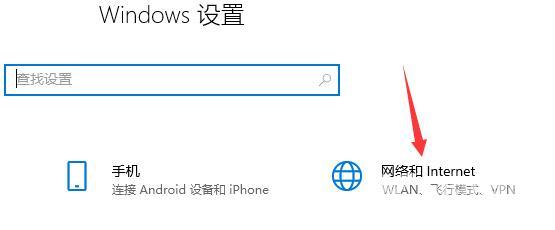
2、然后在更改网络设置下选择更改适配器选项。
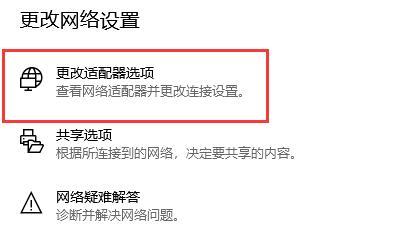
3、接着右键选中WLAN,点击属性。
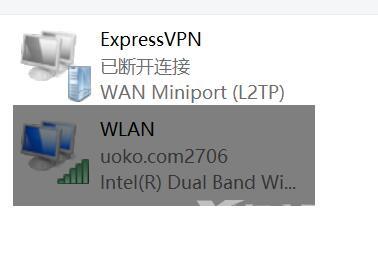
4、然后找到其中的internet协议版本4(TCP/IPv4)。

5、然后在其中选择使用下面的DNS服务器地址。
6、接着将DNS做如图更改,更改为:4.2.2.1 和 4.2.2.2。
7、更改完成后点击确定保存设置,就可以解决网络问题导致的无法加载页面问题了。